iMyFone Filme là phần mềm chỉnh sửa video đa tính năng cho máy tính, phù hợp với mọi đối tượng người dùng. Sử dụng iMyFone Filme, người dùng vừa có thể chỉnh sửa video vừa có thể tạo video từ ảnh với hàng loạt bộ lọc, hiệu ứng, âm nhạc, đồ họa hay template để làm cho sản phẩm thêm ấn tượng. Trong bài viết này, Taimienphi.vn sẽ đánh giá chi tiết về iMyFone Filme để xem liệu phần mềm chỉnh sửa video này có phải là lựa chọn dành cho bạn hay không.
Hiện nay, việc quay video chất lượng cao rất dễ thực hiện nhờ sự trợ giúp của công nghệ ngày càng phát triển. Tuy nhiên, yếu tố chất lượng dường như chưa đủ đối với rất nhiều người. Để tạo ra những video tuyệt vời về cả mặt nội dung và hình ảnh nhằm phục vụ cho các mục đích sử dụng khác nhau, khâu chỉnh sửa là không thể thiếu. Và iMyFone Filme hiện đang là sự lựa chọn lý tưởng của nhiều đối tượng người dùng, từ cơ bản đến chuyên nghiệp.

Review iMyFone Filme Video Editor - Phần mềm chính sửa video chuyên nghiệp
iMyFone Filme là một trong những phần mềm chỉnh sửa video đa năng nhất cho Mac và Windows. Mặc dù iMyFone Filme được đánh giá là chương trình phù hợp cho người mới bắt đầu, người dùng mới và bất kỳ ai muốn làm việc với video clip, nó cũng có thể được sử dụng như một bước đệm để những người chỉnh sửa video nghiệp dư trở thành editor chuyên nghiệp. Bài viết sau đây sẽ cung cấp cho bạn cái nhìn rõ hơn về Filme Video Editor thông qua việc đánh giá các tính năng chính và một số khía cạnh đáng chú ý của phần mềm chỉnh sửa video này.
Đánh giá chi tiết về iMyFone Filme Video Editor
1. Giao diện người dùng
Quá trình cài đặt iMyFone Filme diễn ra một cách nhanh chóng trên bất kỳ hệ điều nào bởi rất nhiều yếu tố nội dung như nhạc, template, hiệu ứng... có sẵn dưới dạng bản tải xuống bất cứ khi nào bạn cần. Điều này làm cho phần mềm chính rất nhẹ và có khả năng hoạt động ngay cả trên các máy tính đời cũ có cấu hình khiêm tốn.
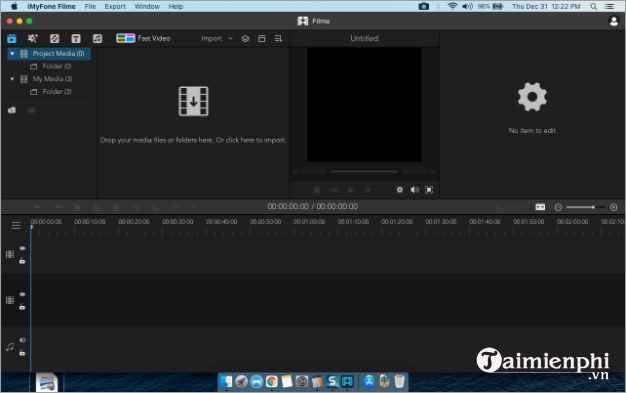
Sau khi hoàn thành quá trình cài đặt, mở phần mềm và bạn sẽ ngay lập tức nhìn thấy một giao diện người dùng mang chủ đề tối vô cùng thời thượng. Đây là tính năng quan trọng vì chế độ tối ngày càng trở nên phổ biến như một cách để tránh mỏi mắt trong thời gian sử dụng lâu.

Bố cục bao gồm nhiều phần khác nhau, chẳng hạn như chỉnh sửa Timeline (5), cửa sổ xem trước (3), khu vực chỉnh sửa (4), bảng điều hướng (1) và khu vực chọn media (2) được sắp xếp trực quan. Click vào clip đã được thêm vào chương trình và kéo clip đó vào khu vực chỉnh sửa Timeline để xem clip trong cửa sổ preview. Để chỉnh sửa track nhạc, bạn chỉ cần click đúp chuột vào nó và bạn sẽ thấy các thông số chỉnh sửa trong bảng chỉnh sửa ở bên phải màn hình.
2. Điều hướng
Các công cụ chỉnh sửa được bố trí gọn gàng ngay trên trình chỉnh sửa Timeline, giúp bạn dễ dàng tìm và truy cập khi chỉnh sửa video clip. Các mục menu cao cấp nằm trên bảng điều hướng ở phía bên trái cho phép bạn truy cập nhanh chóng vào Media (chế độ xem mặc định), Effects (Hiệu ứng), Transitions (Hiệu ứng chuyển cảnh)...

Ở trên cùng, bạn sẽ nhìn thấy các menu File, Export, Window và Help. Do đó, bố cục được trình bày rõ ràng và hợp lý, vì vậy bạn sẽ không mất nhiều thời gian để tìm kiếm thứ bạn cần trong quá trình chỉnh sửa video của mình.
Một trong những yếu tố quan trọng của điều hướng là bạn không cần phải đi tới đi lui trên trang chính nếu muốn thêm nhạc, hiệu ứng hay hiệu ứng chuyển cảnh. Mỗi chức năng đều có một cửa sổ riêng. Điều đó có nghĩa là bạn chỉ cần xác nhận hoặc hủy hành động và bạn sẽ quay trở lại màn hình chính.
3. Tính năng chính của iMyFone Filme Video Editor
- Tách và xén video: Bạn có thể dễ dàng chia video của mình thành nhiều phần bằng cách đặt ghim Timeline tại vị trí cần thiết và nhấp vào biểu tượng cái kéo. Trong khi đó, để cắt bỏ phần đầu hoặc phần cuối của video, bạn chỉ cần kéo các cạnh vào bên trong.

- Cắt và xoay video: Để cắt video, bạn chỉ cần chọn clip và click vào biểu tượng Crop. Trong cửa sổ mới xuất hiện, ban có thể chọn preset tỷ lệ khung hình cụ thể, chỉ định kích thước của riêng bạn hay thậm chí cắt video theo cách thủ công để giữ lại một phần cụ thể của video. Nhấn OK và bạn đã hoàn tất. Để xoay video, bạn nhấp đúp vào clip và thay đổi góc xoay trong bảng chỉnh sửa phía bên phải, ở trên trình chỉnh sửa Timeline. Cuối cùng, click OK.

- Điều chỉnh tốc độ: Video tua nhanh hay video chuyển động chậm có thể được tạo ra chỉ với vài cú nhấp chuột. Tất cả những gì bạn cần làm là chọn clip, áp dụng hệ số tốc độ nhanh hoặc chậm và bạn đã hoàn tất.
- Chế độ tạo slideshow: Tính năng đặc biệt này cho phép bạn tạo video từ clip và ảnh. Một track nhạc hoặc các hiệu ứng mặc định sẽ được thêm vào để làm cho slideshow thêm ấn tượng. Ngoài ra, bạn có thể chọn một chủ đề phù hợp với nội dung của slideshow, chẳng hạn như du lịch, kỷ niệm...

- Chế độ Picture-in-Picture: Với tính năng độc đáo này, bạn có thể đặt 1 clip vào bên trong 1 clip khác với kích thước nhỏ hơn. Điều này mang lại hiệu ứng PiP mà bạn thấy trên TV thông minh, cho phép bạn xem 2 video cùng một lúc - hoặc thậm chí 2 góc của cùng một sự kiện được quay bằng 2 máy quay hoặc điện thoại thông minh khác nhau.

4. Toàn quyền kiểm soát quá trình chỉnh sửa
Bạn có thể điều chỉnh một số thông số khác nhau trong khi chỉnh sửa video như độ sáng, độ tương phản, cân bằng trắng, xoay và kích thước. Bên cạnh đó, bạn còn có thể đặt độ lệch hoặc lề dọc theo trục x và y để hiển thị hiệu ứng PiP chính xác hơn.

Nếu cần ghép 2 clip khác nhau, bạn chỉ cần chọn 1 clip trong trình chỉnh sửa Timeline, chọn 1 clip ở bảng điều hướng, sau đó click chuột phải vào đó và chọn Add or Append phụ thuộc vào vị trí bạn muốn đặt. Sử dụng Add, đồng thời giảm tỷ lệ để tạo ra hiệu ứng PiP hoặc sử dụng Append để thêm clip thứ 2 vào cuối clip thứ nhất. Khi xuất file, các clip sẽ được lưu dưới dạng một video duy nhất.
Hơn thế nữa, bạn có thể tạo video nhiều lớp bằng cách chèn văn bản và hình dạng vào clip. Những lớp này sẽ duy trì trong khi chỉnh sửa và được làm phẳng khi xuất, có nghĩa là video thành phẩm khi phát sẽ không xuất hiện các lớp riêng biệt.
5. Dễ sử dụng
Filme là một trong những phần mềm chỉnh sửa video trên máy tính thân thiện với người dùng nhất. Như đã đề cập ở trên, UI và bố cục được thiết kế hợp lý giúp bạn dễ dàng tìm thấy các tính năng, cũng như công cụ cụ thể và mọi thứ về cơ bản được thực hiện từ cửa sổ chính, với các cửa sổ pop-up bổ sung của từng chức năng.
Từ góc độ khám phá và tìm hiểu, bạn sẽ không mất quá vài phút để làm quen với bố cục và các tùy chọn menu. Thật dễ dàng để nhập và xuất tệp, phần mềm hỗ trợ hàng chục định dạng video, hình ảnh và âm thanh khác nhau, đồng thời cung cấp một bộ sưu tập hiệu ứng video và hiệu ứng chuyển cảnh ấn tượng, với thao tác dễ thực hiện và chất lượng chỉnh sửa ở mức chuyên nghiệp.
6. Giá cả
Bên cạnh các tính năng và bộ công cụ mạnh mẽ, giá của phần mềm cũng là điều thu hút người dùng. Bạn chỉ phải trả 1,66 USD/năm hoặc 59,99 USD/ mỗi người dùng để nhận được giấy phép vĩnh viễn với các bản cập nhật miễn phí trọn đời.
7. Đánh giá iMyFone Filme (Thang điểm từ 1 đến 5)

https://thuthuat.taimienphi.vn/danh-gia-imyfone-filme-video-editor-phan-mem-chinh-sua-video-chuyen-nghiep-62166n.aspx
Như vậy, có thể thấy rằng iMyFone Filme có rất nhiều ưu điểm để trở thành lựa chọn của bạn. Ngoài các khả năng chỉnh sửa video ấn tượng để cho ra đời những video chuyên nghiệp, iMyFone Filme còn có thể giúp bạn tạo video từ ảnh với âm nhạc, hiệu ứng đặc sắc để bạn chia sẻ kỷ niệm của mình với mọi người dưới dạng slideshow độc đáo. Quan trọng nhất là phần mềm rất dễ sử dụng, do đó cả những người không có nhiều kinh nghiệm về chỉnh sửa video cũng có thể hoàn thành dự án của mình một cách dễ dàng.